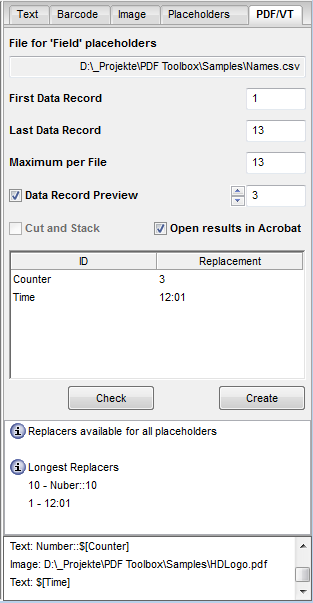
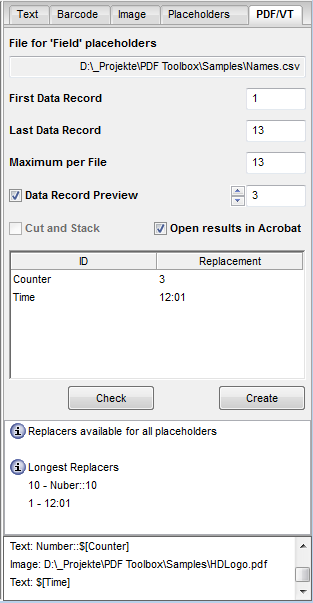
La denominazione di questa scheda cambia a seconda che desideriate creare un PDF/VT o un file iVDP.
PDF/VT e iVDP sono dei formati di file che vengono utilizzati per dati variabili.
iVDP significa «industrial Variable Data Printing» e denomina un formato di file speciale per la Labelfire. Contrariamente al PDF/VT, il formato iVDP non contiene l’insieme di entrate di dati ma unicamente i rimandi all’origine concernente. Il calcolo delle parti variabili non si effettua quindi al momento della creazione ma solo al momento del processo di stampa. I vantaggi dell’iVDP sono tra l’altro una velocità di stampa più rapida e un file di minima dimensione. È soprattutto conveniente per le grandi tirature nelle quali gli elementi variabili sono composti da testi o da codici a barre. Per le immagini variabili si dovrebbe continuare ad utilizzare il formato PDF/VT. Questo vale anche nel caso in cui i file debbano essere scambiati tra differenti tipografie.
Durante la creazione di file iVDP, dovete fare attenzione che i file CSV, che contengono i record di dati, si trovino nelle directory condivise per ogni utente, alle quali può accedere anche il server Prinect. Inoltre, su entrambi i calcolatori devono essere installati tutti i caratteri utilizzati.
Poiché tutti gli elementi, che sono stati posizionati tramite il Barcode & VDP Editor in caso di stampa di file iVDP devono essere ricalcolati per ogni pagina, gli elementi statici non dovrebbero essere inseriti con il Barcode & VDP Editor allo scopo di non penalizzare la velocità di stampa.
Le funzioni disponibili nelle schede «PDF/VT» e «iVDP» si differenziano solo in pochi punti.
Nella scheda «iVDP», la casella di selezione «Apri in Acrobat» è in grigio e il pulsante «Crea» è sostituito dal pulsante «Correggi».
File per jolly del tipo «Campo»
In questo campo viene visualizzato il percorso di accesso al file CSV nel quale sono salvati i jolly. Per modificare il percorso, passate alla scheda «Jolly». Vedi Scheda «Jolly».
Primo record di dati/Ultimo record di dati
Immettete qui con quale record di dati la sostituzione deve iniziare e terminare.
Massimo per file
Qui viene indicato standard il numero dei record di dati compresi tra il primo e l’ultimo record di dati.
Tramite «Massimo per file» potete limitare il numero di record di dati in un file, poiché a partire da una determinata dimensione, un trattamento efficiente con il non è più possibile.
Anteprima record di dati
Attivate questa opzione per poter vedere la sostituzione direttamente nel PDF. Con i tasti con le frecce, potete saltare da un record di dati all’altro.
Se questa opzione è attivata, al momento della creazione del PDF/VT i record di dati sono disposti in modo tale sul foglio che una volta realizzato il taglio non è più necessario alcuna classificazione.
Esempio:
Avete a disposizione 400 record di dati. Vengono stampato quattro record di dati per ciascun foglio. Normalmente, il primo foglio contiene i record di dati 1,2,3,4, il secondo foglio i record di dati 5,6,7,8 e così via.
Se l’opzione «Taglia e Impila» («Stack & Cut») è attivata, sul primo foglio vengono stampati i record di dati 1,101,201,301, sul secondo foglio i record di dati 2,102,202,302 e così via. I fogli vengono impilati e poi tagliati. Si ottengono così 4 pile che possono essere sovrapposte senza doverle di nuovo classificare.

Apri in Acrobat (solo nella scheda «PDF/VT»)
Attivate questa opzione per visualizzare direttamente in Acrobat il nuovo file PDF/VT creato dopo aver fatto clic su «Applica».
Un clic sul pulsante «Controlla» vi permette di controllare in anticipo che tutte le sostituzioni siano disponibili. Nella finestra di stato vi viene inoltre indicato il record di dati che è il più lungo dopo la sostituzione. Se fate clic su questa voce, il record di dati corrispondente viene automaticamente visualizzato nell’anteprima. Questo vi da la possibilità di controllare se tutte le entrate si adattano al layout Anche per il codice QR viene controllato se le dimensioni definite sono adatte a tutti i record di dati.
Crea (solo nella scheda «PDF/VT»)
Con un clic sul pulsante «Crea», i jolly dinamici vengono sostituiti con i valori parametrizzati. È così che viene creato un nuovo documento PDF/VT. Il documento originale non viene modificato e resta un iVDP. Per i documenti iVDP, è quindi sufficiente chiudere il Barcode & VDP Editor e salvare il file PDF. Per questo motivo, il pulsante «Applica» non esiste nella scheda «iVDP».
Correggi (solo nella scheda «iVDP»)
Se fate un clic su questo pulsante, le proprietà del testo e del codice a barre che non sono compatibili con l’uscita iVDP vengono corrette. Esempio: i valori di colore del testo e del grafico devono assolutamente ammontare a 100% e le rotazioni sono permesse solo come multiplo di 90 gradi.